Postoje razne situacije u kojima ćete možda morati ponovno pokrenuti mrežu na Ubuntuu. To je možda zato što su mrežne postavke promijenjene. To je možda zato što mrežna veza djeluje čudno. Općenito, kad god postoji problem sa sustavom, uobičajeni tretman je izvođenje ponovnog pokretanja. Međutim, ako je to problem povezan s mrežom, tada je moguće samo ponovno pokrenuti mrežu.U ovom vodiču provjerite kako ponovno pokrenuti mrežu na Ubuntu 20.04. Postoje razne metode koje možete slijediti za ponovno pokretanje mreže na Ubuntuu. Može se izvesti izravno iz GUI-a ili putem terminala. Ovisno o vašoj želji, slijedite onu koja vam odgovara.
Ponovo pokrenite mrežu s GUI-ja
U ovom ću dijelu pretpostaviti da koristite Ubuntu 20.04 sa zadanom radnom površinom GNOME.
Ponovo pokrenite mrežu sa radne površine
Kliknite gornju desnu ikonu mreže na zaslonu.
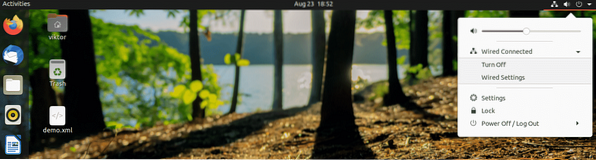
Odaberite mrežnu vezu i pritisnite “Turn Off”. Onemogućit će mrežnu vezu.
Da biste ga ponovno omogućili, prođite kroz isti postupak. Ovaj put će postojati drugačija opcija "Poveži". Kliknite "Poveži" da biste ponovno uspostavili mrežnu vezu.

Ponovo pokrenite mrežu iz GNOME Settings
To možete učiniti i izravno iz "Postavki" GNOME-a.
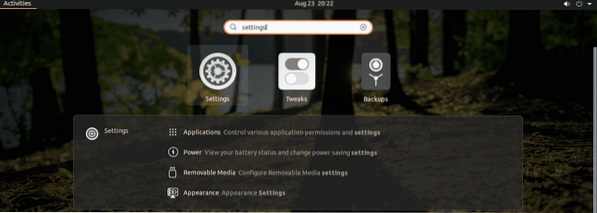
Na lijevoj ploči odaberite "Mreža".
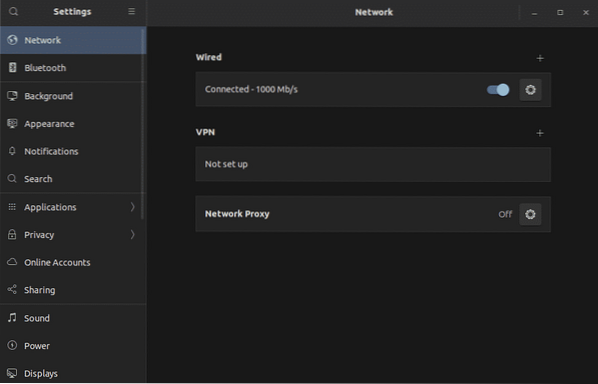
Onemogućite i omogućite povezane mreže.
Ponovo pokrenite mrežu s CLI-ja
Kada radite s CLI-om, postoji više načina za poduzimanje radnji. Možemo poduzeti mjere na usluzi mrežnog upravitelja ili koristiti druge alate poput nmcli, ifup, nmtui itd.
Ponovo pokrenite uslugu upravitelja mreže
Ovo je jedan od najlakših načina ponovnog pokretanja mrežne usluge. To je ekvivalentno grafičkoj metodi prikazanoj gore.
Uključite terminal i pokrenite sljedeću naredbu.
$ sudo usluga ponovno pokretanje upravitelja mreže
Ponovo pokrenite mrežnu uslugu pomoću systemd
Systemd sustavu nudi niz sistemskih komponenti. Dio je upravljanja uslugama. Prethodna metoda je samo alternativna metoda. Systemd-u se izravno kaže da ponovno pokrene uslugu, umjesto da prolazi kroz bilo kakve obruče.
$ sudo systemctl ponovno pokrenite NetworkManager.servis
Ponovo pokrenite mrežu pomoću nmcli
Alat nmcli moćan je alat za upravljanje mrežnom vezom na Linux računalima. Popularna je među administratorima sustava zbog jednostavnosti upotrebe.
Prvo isključite mrežnu vezu.
Isključeno umrežavanje $ sudo nmcli
Zatim ga ponovo uključite.
$ sudo nmcli umrežavanje na
Ponovo pokrenite mrežu pomoću ifup i ifdown
Naredbe ifup i ifdown izravno obrađuju mrežno sučelje. To je jedna od najosnovnijih mrežnih naredbi na Linuxu. Naredba ifdown isključuje sva mrežna sučelja, a naredba ifup ih uključuje.
Naredbe ifup i ifdown dolaze s paketom ifupdown. Prema zadanim postavkama ne dolazi s Ubuntuom. Srećom, dostupan je iz službenog Upuntu repo-a. Instalirajte ih odmah.
$ sudo apt update && sudo apt install ifupdown -y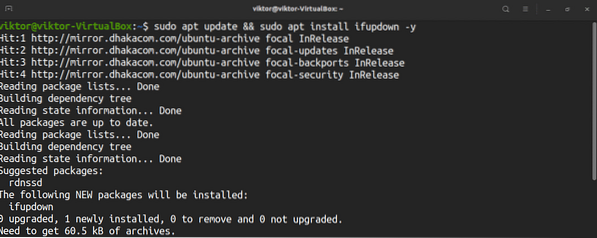
Nakon završetka instalacije izvedite ponovno pokretanje mreže.
$ sudo ifdown -a$ sudo ifup -a
Dobra je praksa kombinirati obje naredbe u jedan redak.
$ sudo ifdown -a && sudo ifup -aPonovo pokrenite mrežu koristeći nmtui
Alat nmtui još je jedan alat za upravljanje mrežom koji je široko popularan među administratorima sustava. Za razliku od ostalih CLI alata, on nudi interaktivni način upravljanja mrežnim vezama sličan GUI metodi.
U slučaju Ubuntu 20.04, dolazi po defaultu. Pokrenite alat.
$ sudo nmtui
Za kretanje po alatu koristite tipke sa strelicama. Odaberite "Aktiviranje veze".
Sletjet ćete na zaslon s popisom sa svim mrežnim vezama. Odaberite odgovarajući i odaberite "Deaktiviraj".
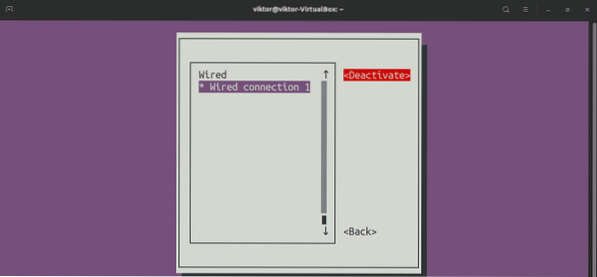
Jednom deaktivirano, aktivirajte vezu.
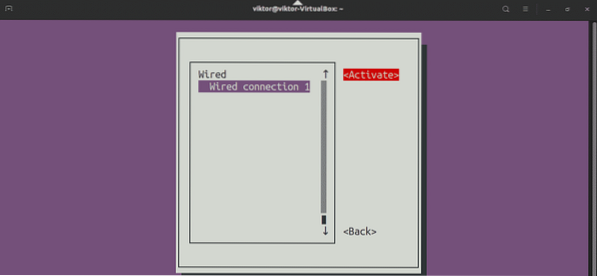
Mreža je uspješno ponovno pokrenuta. Zatvorite aplikaciju.
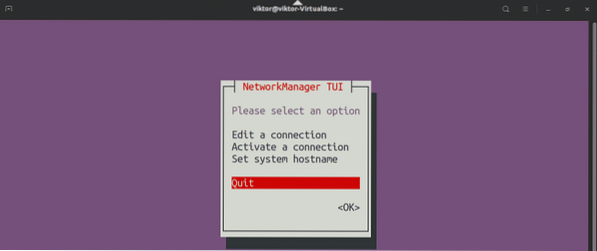
Ponovo pokrenite mrežu pomoću IP naredbe
Naredba ip moćan je način upravljanja mrežnim vezama na Linuxu. Može se koristiti za ponovno pokretanje mrežne veze. Ova je metoda primjenjiva na bilo koji Linux distribucijski sustav.
Da bismo radili s naredbom ip, prvo moramo znati ciljno mrežno sučelje. Upotrijebite sljedeću naredbu za mrežno sučelje.
$ ip link show
U mom slučaju, ciljno mrežno sučelje je enp0s3. Ponovno pokrenimo mrežu.
$ sudo ip veza postavljena enp0s3 dolje

Završne misli
Ponovno pokretanje mreže uobičajeno je rješenje za različite probleme povezane s mrežom. Ako još nije riješio problem, sljedeća preporučena radnja je ponovno pokretanje sustava. Ako se problem nastavi, vrijedi ga dodatno istražiti.
Zanima me saznati više o mrežnoj konfiguraciji? Pogledajte ovaj vodič na Ubuntu 20.04 mrežna konfiguracija.
Uživati!
 Phenquestions
Phenquestions


